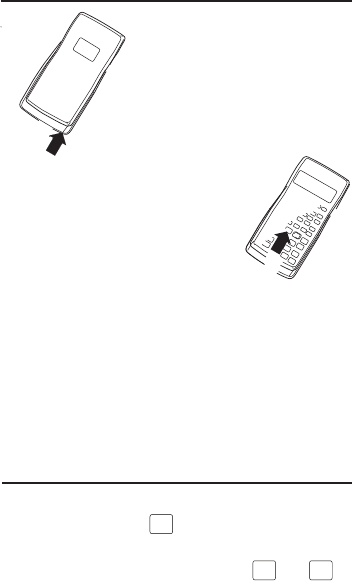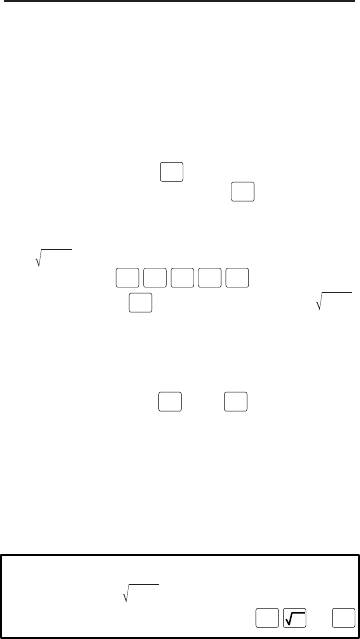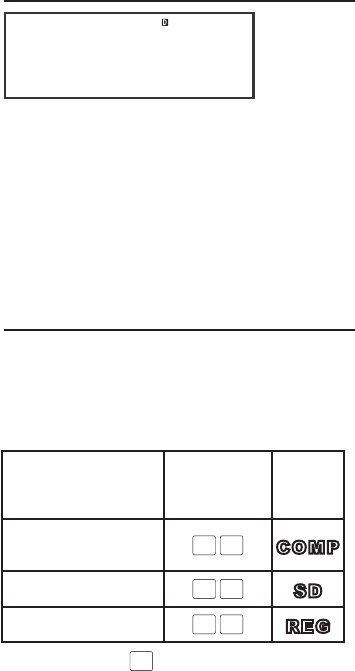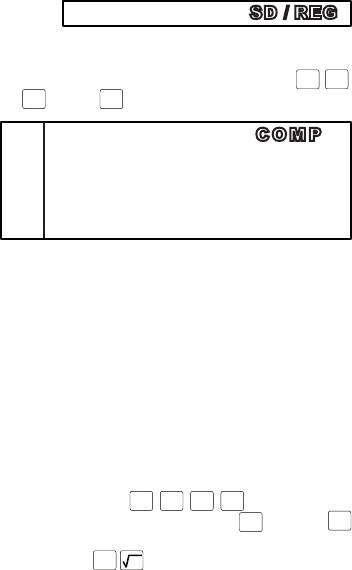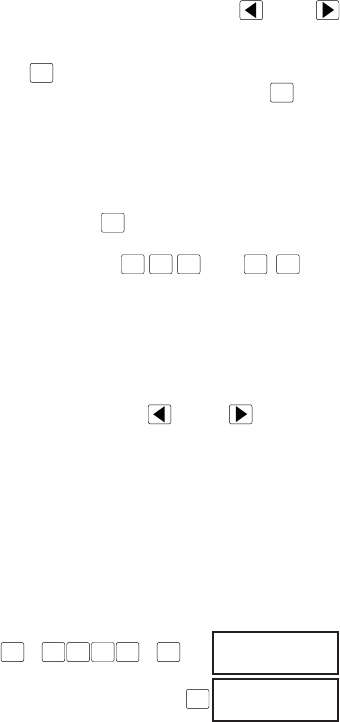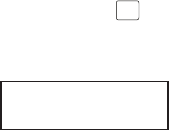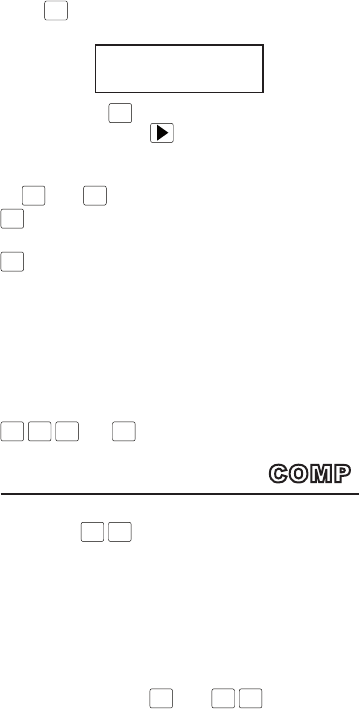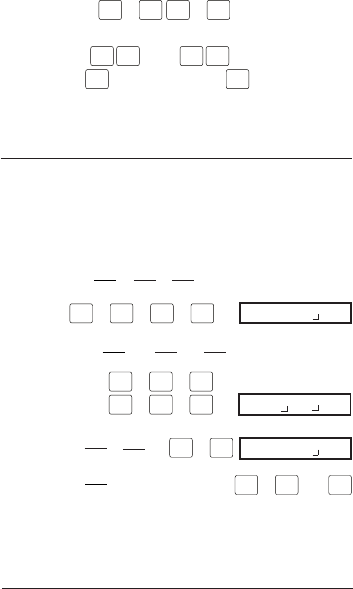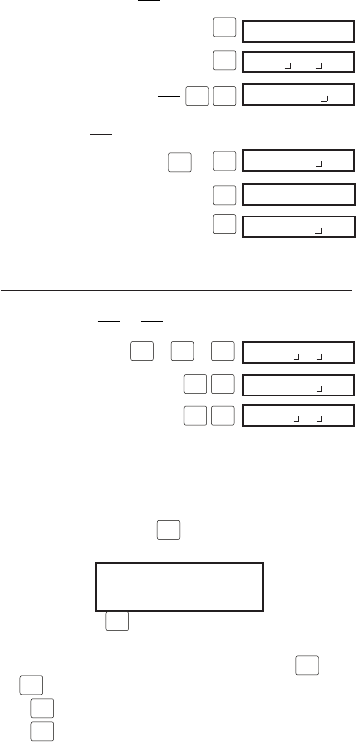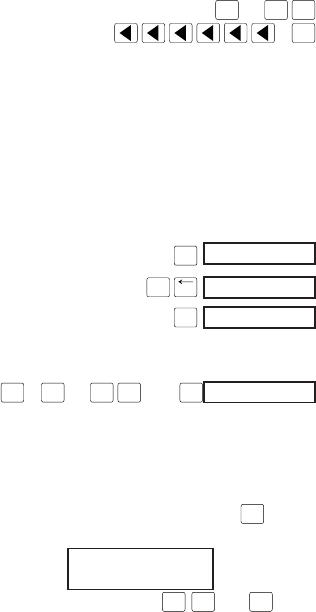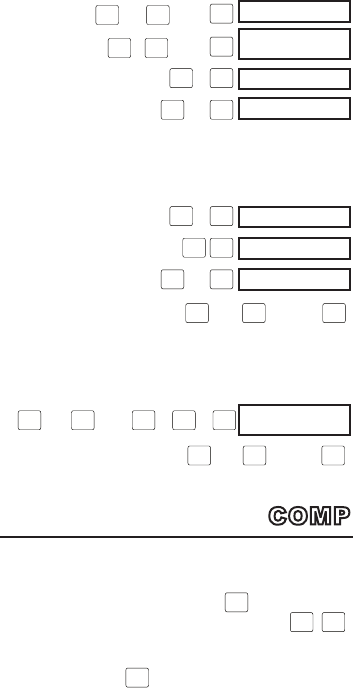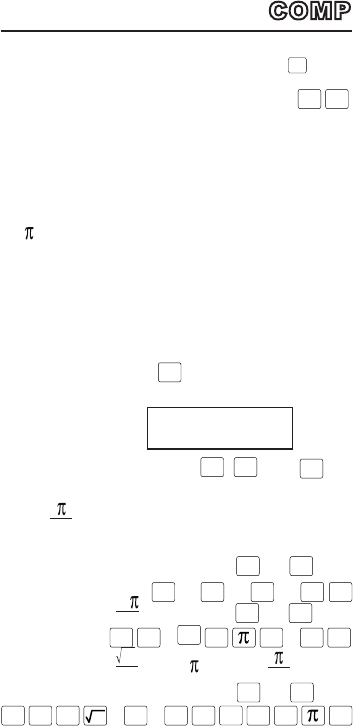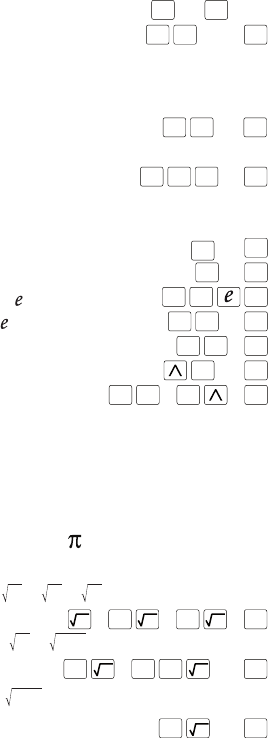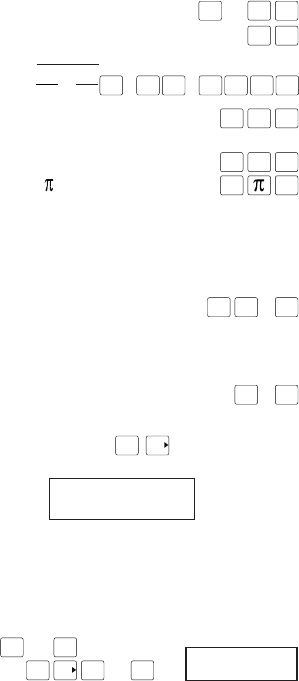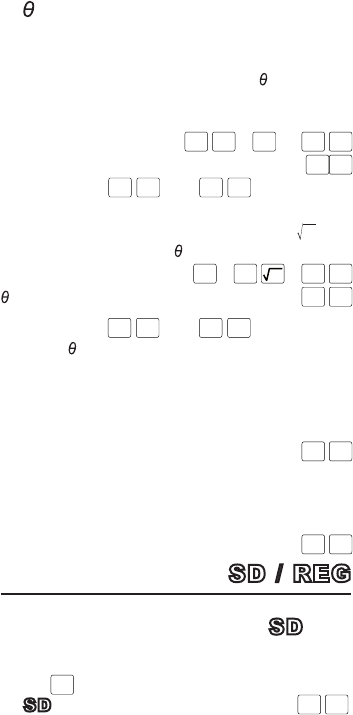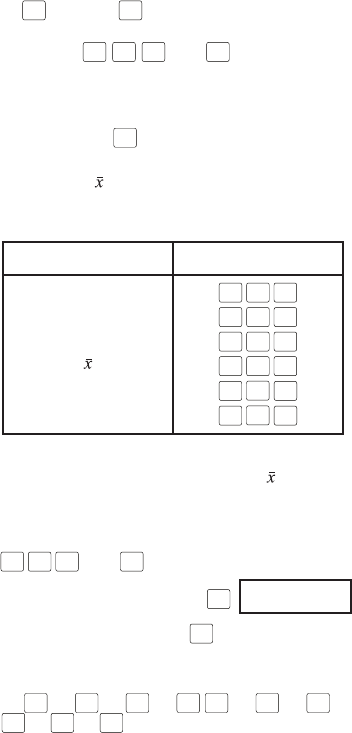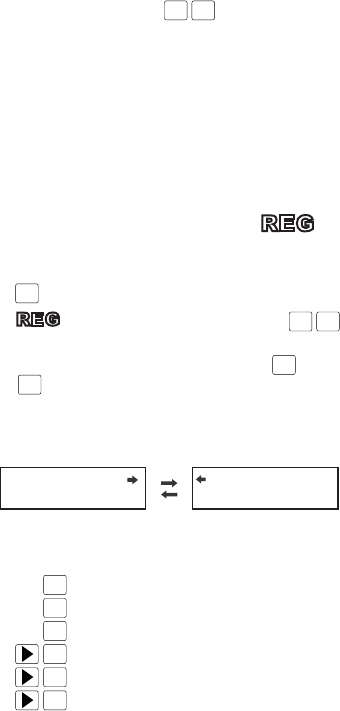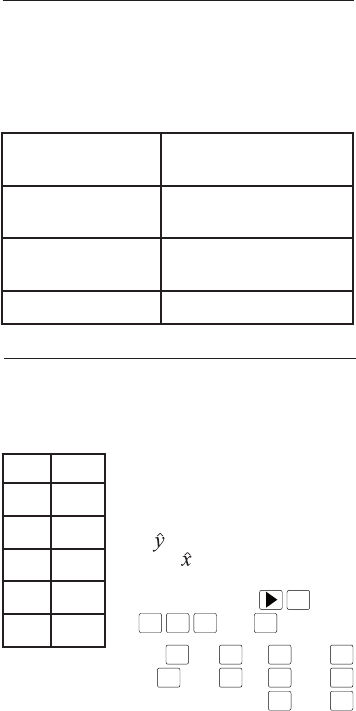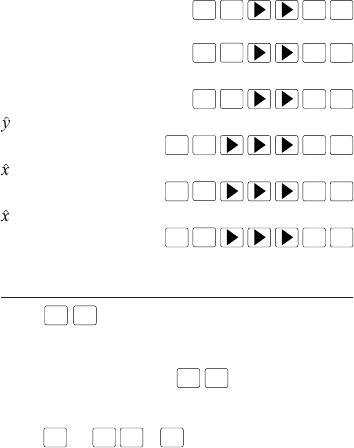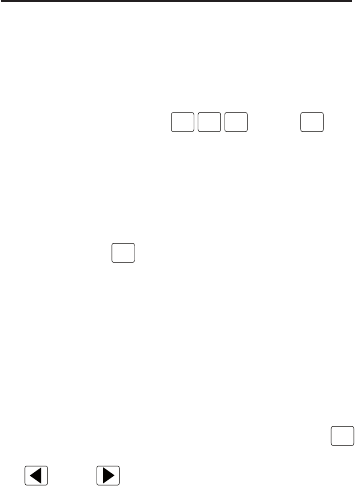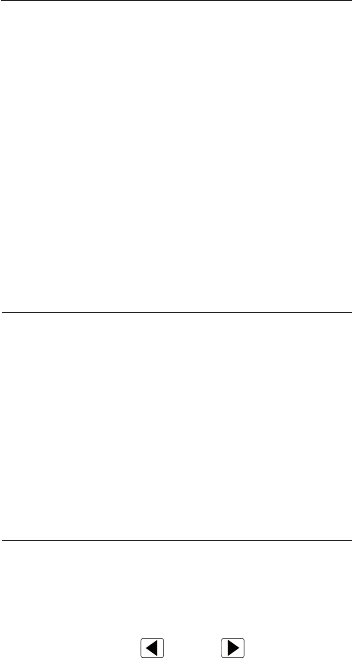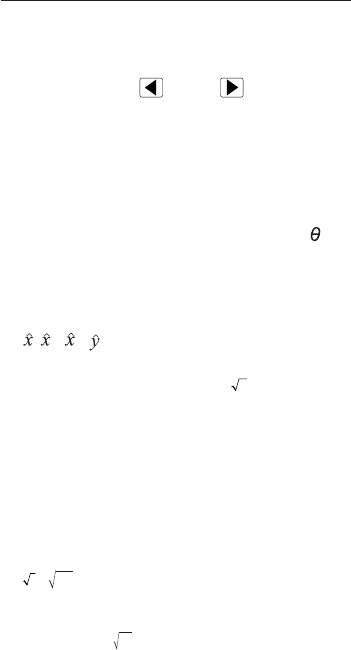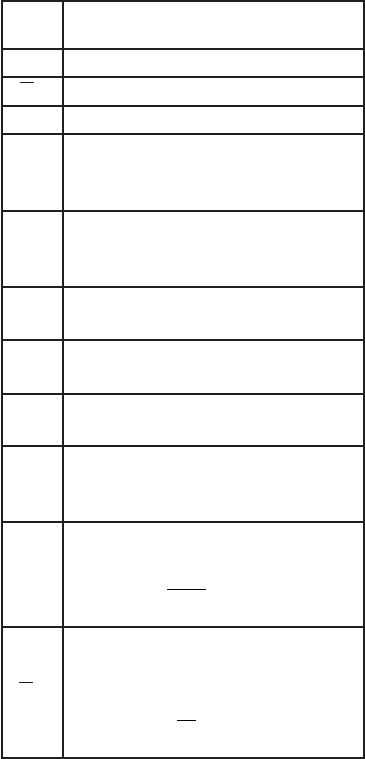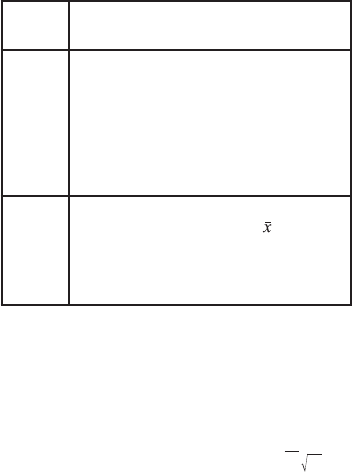6
Vorsichtsmaßnahmen zur Batterie
• Durch unsachgemäße Handhabung der Batterie
kann diese auslaufen oder explodieren. Beachten
Sie deshalb die folgenden Hinweise:
• Beachten Sie den „+“-Pol an der Batterie, und
stellen Sie sicher, dass diese korrekt eingelegt
wird. Reinigen Sie Batterie- und Gerätekontakte
bei Bedarf vor dem Einlegen der Batterie.
• Lassen Sie leere Batterien nicht im Rechner. Die
Batterieflüssigkeit könnte auslaufen und den
Rechner beschädigen.
• Wenn Batterieflüssigkeit ausläuft, entfernen Sie
diese vollständig aus dem Inneren und vom Ge-
häuse. Kontakt mit Haut, Augen und Schleimhäu-
ten vermeiden.
• Bei Kontakt mit Batteriesäure die betroffenen Stel-
len sofort mit reichlich klarem Wasser spülen und
umgehend einen Arzt aufsuchen.
• Bewahren Sie Batterien, welche aus dem Ta-
schenrechner entnommen werden, an einer si-
cheren Stelle, so dass diese nicht in die Hände
von kleinen Kindern gelangen und aus Versehen
verschluckt werden.
• Nehmen Sie sofort Kontakt mit einem Arzt auf,
wenn die Batterie aus Versehen verschluckt wur-
de.
• Versuchen Sie niemals, die Batterie aufzula-
den oder auseinander zu nehmen. Schließen Sie
Das Tuch vorher gut auswringen, um überschüssi-
ge Feuchtigkeit zu entfernen. Verwenden Sie nie-
mals Verdünner, Benzin oder andere flüchtige Mit-
tel für das Reinigen des Rechners, da anderenfalls
die aufgedruckten Markierungen abgelöst und das
Gehäuse beschädigt werden könnten.